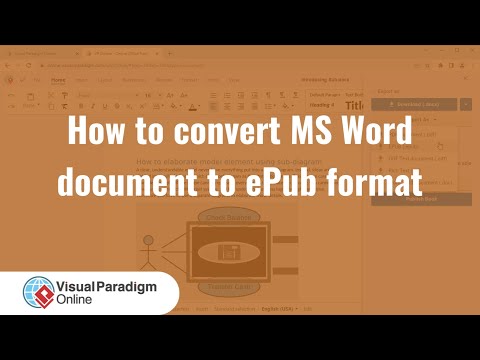Veți învăța să analizați o parabolă dată în forma standard a ecuației și apoi să o graficați utilizând Microsoft Excel.
Pași
-
Familiarizați-vă cu imaginile de bază:

Imagine
Partea 1 din 3: Tutorial

Pasul 1. Acceptați o parabolă în format standard de formulă, adică
y = ax ^ 2 + bx + c.

Pasul 2. Găsiți următoarele elemente, pe care le memorați și metodele sau formulele pentru următoarea CHEIE:
- Determinați dacă elementul a al ecuației este pozitiv și parabola are un minim și se deschide, sau a este negativ, iar parabola are un maxim și se deschide.
- Găsiți axa de simetrie, care = -b / 2a.
- Găsiți Vertexul parabolei sau „punctul de cotitură”, care se găsește folosind valoarea obținută găsind axa de simetrie și conectând-o la ecuație pentru a determina ce este egal cu y.
- Găsiți rădăcinile sau interceptările X, rezolvând ecuația și determinând valorile pentru x când f (x) = f (0) = y = 0.

Pasul 3. Dat fiind exemplul de ecuație y = x ^ 2 - 2x - 15, analizați parabola pe care o reprezintă în elementele de mai sus:
- Găsiți că elementul a lipsește și, prin urmare, trebuie să fie egal cu 1, ceea ce este pozitiv, astfel încât graficul are un minim și se deschide în sus.
- Găsiți că -b / 2a = - (- 2) / (2 * 1) = 2/2 = 1, iar linia x = 1 este axa de simetrie despre care parabola reflectă.
- Folosiți faptul că x = 1 pentru punctul minim al parabolei pentru a găsi y al Vertexului sau „punctul de cotitură”, conectând 1 la ecuația dată: y = x ^ 2 - 2x - 15 deci y = 1 ^ 2 - 2 (1) - 15 este y = -16. Coordonatele minime, adică Vertex, sunt (1, -16).
- Rezolvați ecuația luând în calcul două numere care atunci când se adaugă = -2 și când se înmulțește = -15; acestea sunt -5 și 3, deci soluția este (x-5) (x + 3) = y = 0 (când găsiți interceptările x, y = 0). Deci Rădăcinile = 5 și -3 și coordonatele rădăcinilor sunt (5, 0), (-3, 0).

Pasul 4. Graficați graficul în Excel:
- Introduceți x în celula A1 și y în celula B1. Formatați fontul roșu, subliniat și centrat pentru rândul 1.
- Intrare a în celula C1, intrare b în celula D1 și intrare c_ în celula E1. Motivul sublinierii suplimentare pentru c_ este că altfel Excel ar putea confunda c cu stenograma sa pentru coloană.
- Intrare 1 în celula C2, -2 în celula D2 și -15 în celula E2. Introduceți numele Creați nume în rândul superior, OK pentru intervalul de celule C1: E2.
- Obțineți obiectivul în determinarea seriei de valori x pentru a crea o lățime care va include ambele rădăcini, extinde o cale mai departe de aceasta și permite o înălțime y rezonabilă procedând astfel. De asemenea, faceți ca datele dvs. să varieze cu o cantitate pe care netezirea curbei va obține o curbă uniformă. Rădăcina negativă este x = -3 și rădăcina din dreapta este x = 8. Porniți seria în celula A2 cu -5 și permiteți 25 de puncte de date introducând 7 în celula A26. selectați A2: A26 și faceți Editare umplere serie coloană liniară Pas pas.5, OK.
- Introduceți formula y în celula B2 ca „= a * A2 ^ 2 + b * A2 + c_” și selectați B2: B26 și Editați completarea. Selectați A2: B26 și Formatați numărul de celulă Număr 0 zecimale (pentru ușurința lizibilității graficului). Faceți rădăcinile, unde y = 0, roșu și aldin. Faceți vârful, la (1, 16) albastru închis și îndrăzneț.
- Intrați în formularul standard E4 al parabolei și faceți-l roșu, îndrăzneț, centrat și 14 pt. Sub cel din celula E5, introduceți y = ax ^ 2 + bx + c și copiați formatul din E4 și Lipiți formate speciale în intervalul de celule E5: E6:
- Introduceți în E6 Exemplu: y = x ^ 2 - 2x - 15 și Formatați fontul albastru închis.
- Selectați A1: B1 și copiați-le și lipiți apoi pe H1, apoi H16 și H21.
- Selectați H2: H6, introduceți 1 și Editați completarea. Selectați I2 și introduceți -20 și selectați I2: I6 și efectuați Editare umplere serie Coloană Liniară Pasul 10, OK. Acestea sunt coordonatele Axei Simetriei
- Introduceți elemente: în celula D8 și formatați dimensiunea fontului 16.
- Introduceți fraza, 1) Este pozitiv, iar parabola are un minim și se deschide, la celula D9 și faceți o îndrăzneață și dimensiunea 16.
- Introduceți expresiile sau este negativ și are un maxim și se deschide? a este pozitiv. la celula D10 și faceți o îndrăzneață și dimensiunea 16.
- Introduceți frazele, 2) Axis of Symmetry = -b / 2a = - (- 2) / 2 * 1 = 1; x = 1 este axa de simetrie față de celula D12 și face Axa de simetrie îndrăzneață și dimensiunea 16.
- Introduceți frazele, 3) Vertex: Introduceți 1 în x pentru ecuația: la celula D14 și faceți Vertex: bold și dimensiunea 16. Introduceți y = 1 ^ 2 - 2 * 1 - 15 la E15 și introduceți y = 1 - 2 - 15 la celula E16. Introduceți x = 1, în celula D17 și introduceți y = -16 în celula E17 și introduceți Vertex = (1, -16) în celula F17.
- Introduceți Vertex: la celula H15, 1 la celula H17 și -16 la celula I17.
- Introduceți frazele, 4) Rădăcini sau X-Intercepte: sunt valorile când y = 0. Găsiți-le rezolvând ecuația: la celula D14 și faceți Rădăcinile sau X-Intercepte: aldine și dimensiunea 16.
- Faceți fontul albastru închis și dimensiunea 16 pentru gama de celule E20: E22 și aliniați centrul. Introduceți y = x ^ 2 - 2x - 15 în celula E20, introduceți y = (x-5) (x + 3) în celula E21 și introduceți y este 0 când x = 5 sau x = -3 la celula E22.
- Introduceți rădăcini: la celula H20 și faceți-o îndrăzneață și dimensiunea 12. Introduceți -3 la celula H22, 5 la H23, 0 la I22 și 0 la I23.
Partea 2 din 3: Creați diagramă
(depinde de datele tutoriale de mai sus)
Pasul 1.
- Selectați celulele A2: B26 și folosind Expertul grafic al graficului din panglică, selectați Grafice, Toate / Altele, Scatter, Scatter linie netedă. Mutați graficul, dar se află într-o zonă convenabilă, dacă nu era. Selectați Aspect diagramă și faceți Nu pentru liniile de grilă orizontale (și verticale).
- Faceți Selecția curentă Seria 1 și introduceți în descriptorul seriei în bara de formulă formula între ghilimele ca titlu, dar se citește după cum urmează: = SERIE ("y = x ^ 2 - 2x - 15", Sheet1! $ A $ 2: $ A $ 26, Foaie 1! $ B $ 2: $ B $ 26, 1). Formatați greutățile și săgețile liniei astfel încât linia parabolei să aibă capetele de săgeată începute și terminate.
- Faceți clic în zona Plot și faceți elementul de meniu Grafic Adăugați date și adăugați datele din intervalul de celule H2: I6. Este posibil ca acest lucru să nu se întâmple corect și să obțineți și linii suplimentare, care să fie șterse. Editați Formula Seriei în bara de formule până când citește, = SERIE („Axa de simetrie este X = 1”, Sheet1! $ H $ 2: $ H $ 6, Sheet1! $ I $ 2: $ I $ 6, 2). Formatați greutatea liniei axei 2, culoare roșie.
- Faceți clic în zona Plot și faceți elementul de meniu Grafic Adăugați date și adăugați datele din intervalul de celule H17: I17 - Vertex. Este posibil ca acest lucru să nu se întâmple corect și să obțineți și linii suplimentare, care să fie șterse. Editați Formula Seriei în bara de formule până când citește, = SERIE ("Vertex", Sheet1! $ H $ 17, Sheet1! $ I $ 17, 3). Formatați punctul rotund al markerului de date, culoarea albastră, dimensiunea 8. Faceți graficul Dispoziție Etichete de date Valoarea X și Valoarea Y ambele verificate sub Etichete, Etichetă poziție dreapta, Separator virgule.
- Faceți clic în zona Plot și faceți elementul de meniu Grafic Adăugați date și adăugați datele din intervalul de celule H22: I23 - Rădăcinile. Este posibil ca acest lucru să nu se întâmple corect și să obțineți și linii suplimentare, care să fie șterse. Editați Formula Seriei în bara de formule până când citește, = SERIE („Rădăcini”, Foaie1! $ H $ 22: $ H $ 23, Foaie1! $ I $ 22: $ I $ 23, 4). Formatați punctul rotund al markerului de date, culoarea roșie, dimensiunea 8. Faceți Linia Niciuna. Faceți graficul Layout de date Etichete Valoarea X și Valoarea Y ambele verificate sub Etichete, Poziție etichetă dreapta, virgule de separare.
- Adăugați analiza parabolei de titlu în graficul de sus, centrat peste axa y și axa simetriei.


Pasul 2. Copiați imaginea cu tasta Shift ținută apăsată de la A1: K0 sau cam așa și creați o foaie de lucru numită Salvează și lipiți imaginea cu tasta Shift apăsată acolo pentru o înregistrare a diagramei dvs., care este disponibilă pentru modificările variabile
Partea 3 din 3: Îndrumări utile
Pasul 1. Faceți uz de articole de asistență atunci când continuați acest tutorial:
- Consultați articolul Cum se creează o cale spirală a particulelor de rotire sau o formă de colier sau o margine sferică pentru o listă de articole legate de Excel, arta geometrică și / sau trigonometrică, diagramă / diagramă și formulare algebrică.
- Pentru mai multe diagrame de artă și grafice, poate doriți să faceți clic pe Categorie: Imagini Microsoft Excel, Categorie: Matematică, Categorie: Foi de calcul sau Categorie: Grafică pentru a vizualiza multe foi de lucru și diagrame Excel în care Trigonometria, Geometria și Calculul au fost transformate în Artă, sau pur și simplu faceți clic pe categoria așa cum apare în partea albă dreapta sus a acestei pagini sau în partea stângă jos a paginii.